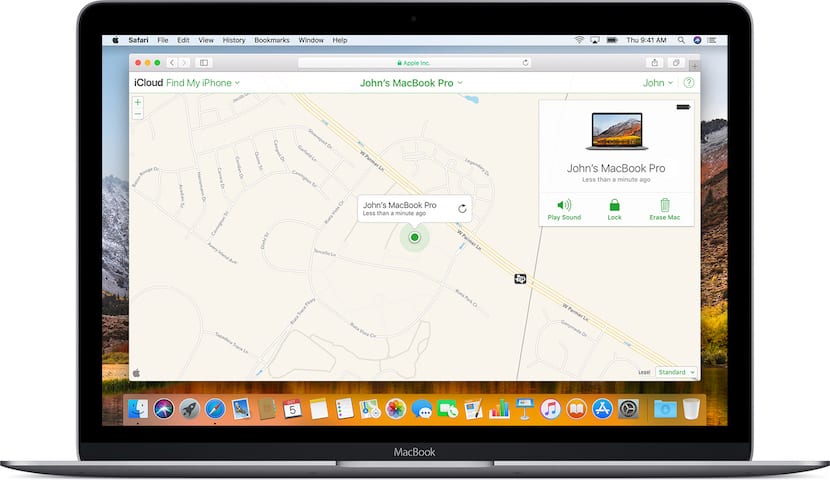
Cela peut paraître étrange, mais la première recommandation qu'Apple lui-même ou même les autorités (qui connaissent très bien les mesures de sécurité des appareils actuels) vous donnent est que ne supprimez pas le contenu de votre produit Mac, iPhone, iPad ou Apple quand il est volé ou que vous l'avez perdu puisque vous supprimerez également «Find my Mac» et alors il sera impossible de le localiser.
Il est vrai que la première réaction, en plus d'être en colère contre ce qui s'est passé, est généralement de penser à supprimer tout le contenu de l'appareil - ce qui peut aussi se faire à distance - pour que personne ne puisse y accéder, mais il faut être froid -sang et pense que nous pouvons le trouver et que l'appareil est verrouillé avec un mot de passe d'accès, quelque chose que vous devez oui ou oui sur votre Mac, iPhone, Apple Watch, iPad, etc.
Après avoir réfléchi à cela, nous devons maintenant nous mettre au travail pour bloquer et suivre le Mac perdu dès que possible avec mode de verrouillage. Ce mode nous permet de suivre à tout moment l'activité de connexion de notre Mac et empêche d'autres personnes d'avoir accès à nos informations personnelles. Il enregistre également les changements d'emplacement de l'appareil, donc si vous ne trouvez pas votre appareil, activez immédiatement le mode Perdu dans Localiser mon Mac sur iCloud.com
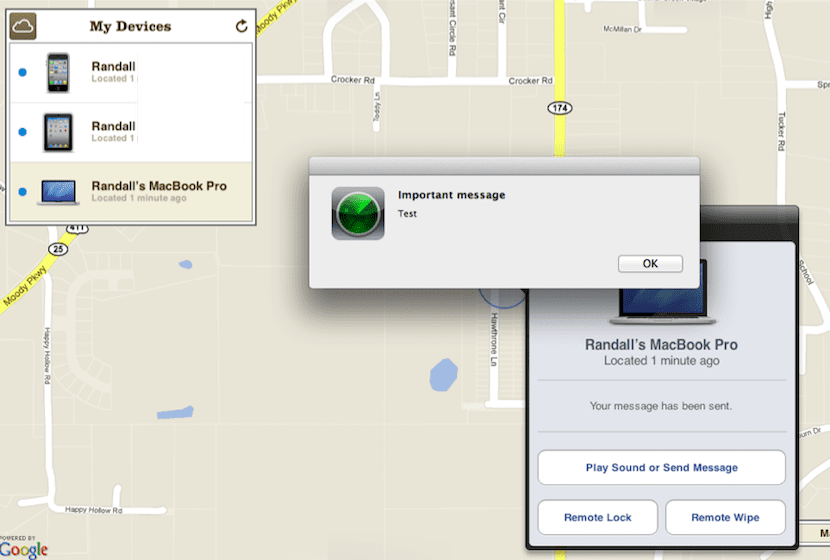
Comment verrouiller votre Mac
Maintenant, la bonne nouvelle commence et la façon de faire ce blocage et ce suivi est très simple. Pour ça quand nous entrons dans iCloud.com nous activons le verrou en ajoutant un code PIN à six chiffres, Bien que nous ayons déjà un mot de passe activé au démarrage du Mac, c'est ce qu'il faut faire dans ces cas. Si nous voulons bloquer le Mac d'un membre de la famille ou d'une connaissance, nous devons d'abord saisir le mot de passe de l'identifiant Apple de cette personne sur notre ordinateur. puis accédez au compte iCloud.
L'inconvénient de tout cela est que sur les Mac, nous n'avons pas le mode Perdu, qui est exclusif aux appareils iOS à partir d'iOS 5. Dans tous les cas, le Mac connecté à n'importe quel réseau WiFi nous indiquera son emplacement enregistré dans iCloud.
Et si pour les occasionnels de la vie, nous avons la grande chance de récupérer l'équipement, nous pouvons entrer le code pour déverrouiller le Mac, qui Dans ce cas, l'option est d'ajouter le code est le code PIN à six chiffres que nous avons configuré lors du verrouillage de l'ordinateur. Nous espérons qu'aucune des personnes présentes n'aura jamais recours à ce tutoriel, mais nous savons que c'est quelque chose qui peut arriver et c'est pourquoi il est bon de savoir comment agir.